En este instructivo, le mostraremos cómo usar el complemento Fiddlemail Wordpress para proteger su instalación de Wordpress contra el uso de direcciones de correo electrónico desechables (también conocidas como direcciones de correo basura o falsas).
¿Qué son las direcciones de correo electrónico desechables y por qué bloquearlas?
Las direcciones de correo electrónico desechables a menudo se utilizan para registrarse en varios servicios utilizando datos falsos. Los correos electrónicos que llegan al buzón correspondiente son visibles para el público y, en su mayoría, se eliminan poco después, p. gramo. diez minutos. No es necesario registrarse para leer los correos electrónicos que llegan a este buzón.
Como proveedor de servicios o propietario de un sitio web, normalmente no desea que los usuarios se registren con una dirección como esta, ya que significa que no podrá contactarlos más adelante. Los usuarios de una bandeja de entrada de correo electrónico falsa no revisarán sus buzones por ningún otro motivo que no sea obtener el enlace de activación; el buzón puede considerarse muerto .
Requisitos
- Wordpress reciente, al menos 3,8
- PHP 5.4+
Instalar el complemento
Vaya a Complementos -> Agregar nuevo
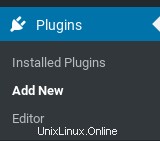
Ingrese la palabra clave Fiddlemail en el cuadro de búsqueda y espere a que se carguen los resultados. Luego haga clic en el botón Instalar ahora en el cuadro del complemento.
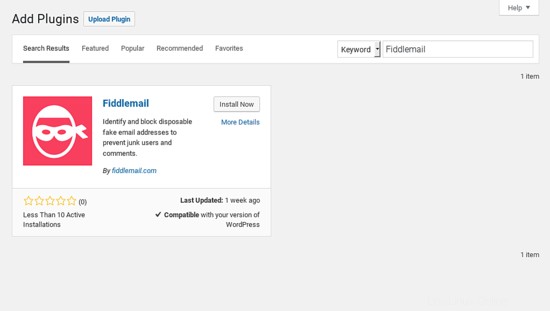
Active el complemento haciendo clic en el botón Activar en el cuadro del complemento.
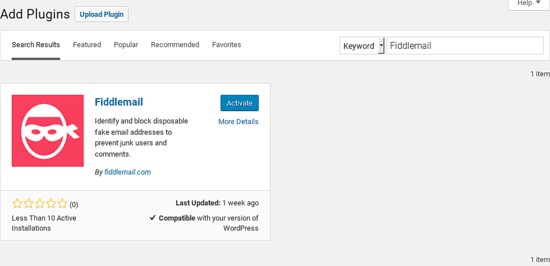
Configurar el complemento
En este punto, necesita una clave API de fiddlemail.com.
Registrarse en Fiddlemail
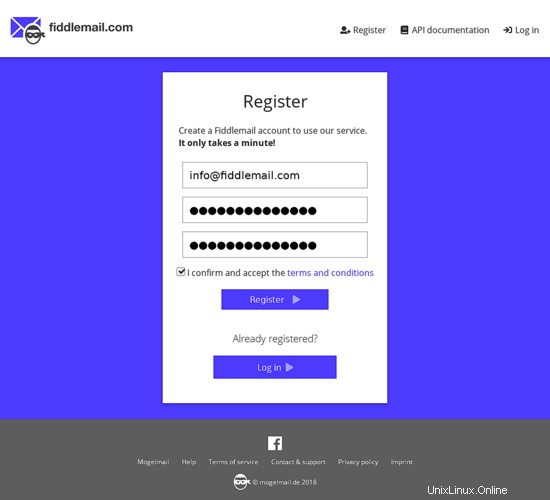
Ingrese su dirección de correo electrónico y elija una contraseña (segura). Luego haga clic en el botón de registro.
Poco después, recibirá un correo electrónico con un enlace de verificación en el que debe hacer clic para activar su cuenta.
Después de eso, puede iniciar sesión con sus credenciales.
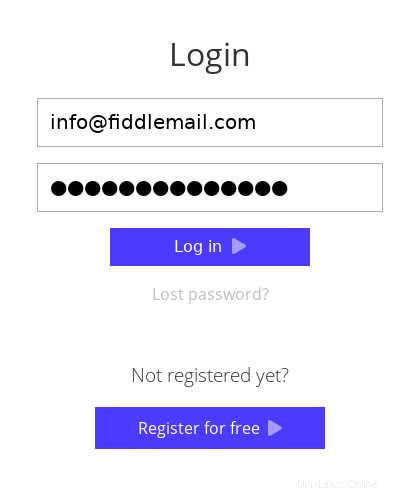
Obtenga una clave API gratuita
En la descripción general de la cuenta, desplácese hacia abajo hasta los planes API y haga clic en el botón Elegir debajo del cuadro Fiddlemail Free.
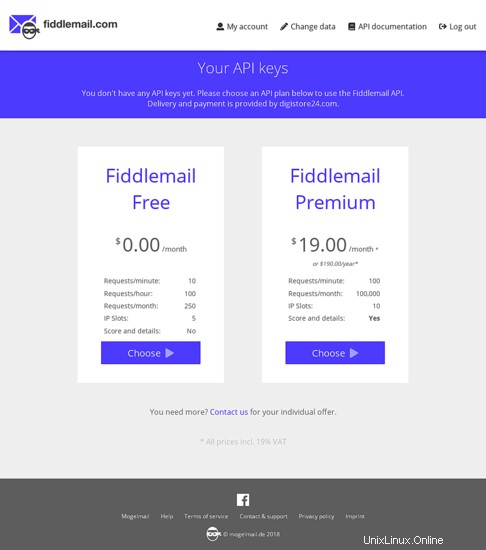
Esto creará inmediatamente una clave API que aparecerá en la página de su cuenta.
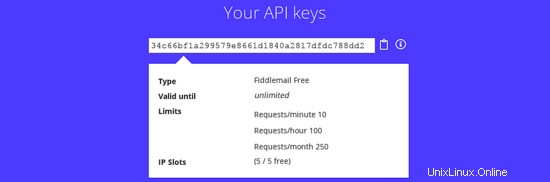
Puede mostrar los detalles de su(s) llave(s) haciendo clic en el botón i a la derecha del campo de la llave.
Copie la clave en el portapapeles.
Activar clave en Wordpress
Vaya a Configuración -> Fiddlemail
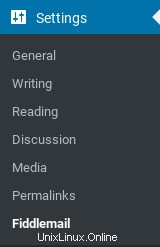
Pegue la clave en el campo de clave API. Luego haga clic en guardar. Una vez que se verificó la clave, puede ver el estado de su clave en la página de configuración. La información depende del tipo de clave que haya obtenido (plan gratuito o de pago).
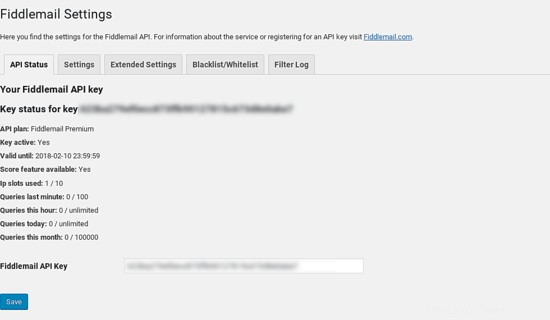
- Plan API
Esto muestra qué plan (gratuito o premium) está utilizando actualmente. - Clave activa
Muestra si la clave está actualmente activa y se puede usar. - Válido hasta
En los planes pagos, esto le muestra cuánto tiempo su clave sigue siendo válida o cuándo se renueva su suscripción. - Función de puntuación disponible
Sí o No. Muestra si tu clave puede usar la función de consulta extendida o no. Esto mostrará "sí" en los planes pagos, "no" en el plan gratuito. - Ranuras IP utilizadas
Puede utilizar una única clave API en varias direcciones IP (servidores). Esto le muestra cuántos de sus espacios IP disponibles ya están en uso. Es posible que la información no esté actualizada si algunos de los servidores en los que configuró la clave aún no realizaron ninguna consulta API. - Consultas de último minuto/hora/día/mes
Esto le muestra el uso de su clave y los límites correspondientes (si corresponde).
El complemento ahora está listo para usar, pero ajustaremos algunas configuraciones para que se adapte a nuestras necesidades.
Configuración extendida
Haga clic en la pestaña Configuración.
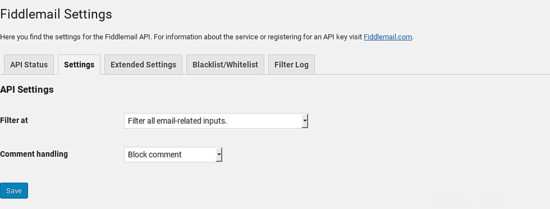
La configuración predeterminada allí está bien, pero si desea cambiarla, p. gramo. porque no desea que los comentarios se envíen a la carpeta de correo no deseado en lugar de bloquearlos directamente, elija la configuración adecuada aquí.
Además, puede optar por no filtrar todos los campos relacionados con el correo electrónico, sino solo bloquear comentarios o registros utilizando direcciones de correo desechables.
Haga clic en la pestaña Configuración extendida.
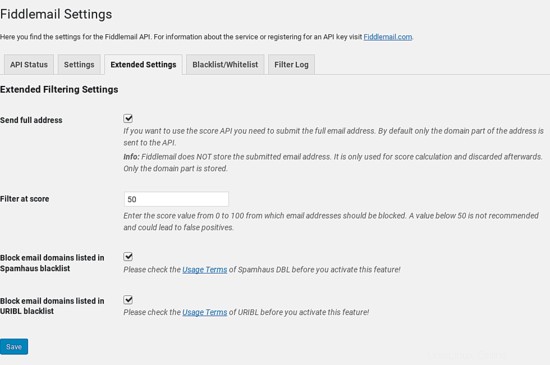
Para obtener mejores resultados de la API de Fiddlemail, puede optar por enviar la dirección de correo electrónico completa en lugar de solo el dominio de correo electrónico. Esto permite que la API devuelva una puntuación que indica la probabilidad de que la dirección sea falsa. Sin embargo, esta configuración solo está disponible en planes pagos.
La puntuación del filtro es 75 por defecto. Prefiero bajarlo a 50 para ser más estricto en el bloqueo de direcciones de correo electrónico sospechosas.
Además de la API de Fiddlemail, puede elegir verificar los dominios con Spamhaus DBL y URIBL. Esos servicios mantienen una lista de dominios de spam o phishing, por lo que generalmente es una buena idea usar estos servicios también.
Tenga en cuenta que esos servicios son gratuitos solo para uso no comercial (consulte las páginas de términos de Spamhaus/URIBL para obtener más detalles).
Haga clic en la pestaña Lista negra/Lista blanca.
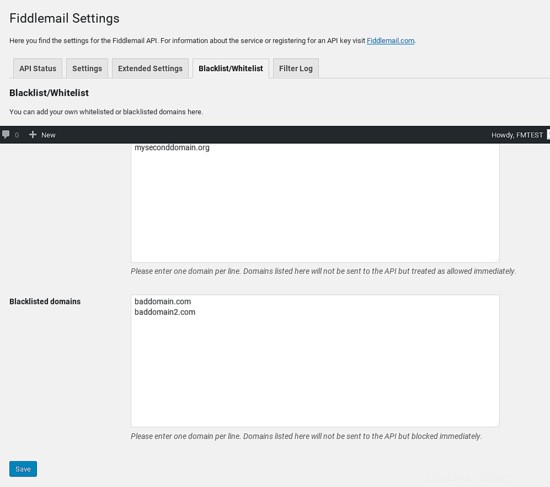
En este lugar puede ingresar algunos dominios que no desea que sean bloqueados en ningún caso, p. gramo. el dominio o dominios de su empresa como gmail.com (que ya está en la lista blanca de Fiddlemail). Además, puede ingresar dominios que desea que estén siempre bloqueados, p. gramo. dominios de los que recibe comentarios de spam pero que Fiddlemail, Spamhaus o URIBL no tratan como dominios de spam. Un dominio que se usa a menudo para comentarios de spam o registros falsos, por ejemplo, es mail.ru. Como se trata de un servicio de correo gratuito ruso, Fiddlemail no lo considera un proveedor de correo desechable.
Prueba tu configuración
Abra una publicación o página en su Wordpress (que tenga los comentarios habilitados) y desplácese hacia abajo hasta el formulario de comentarios. Asegúrese de que no conectado.
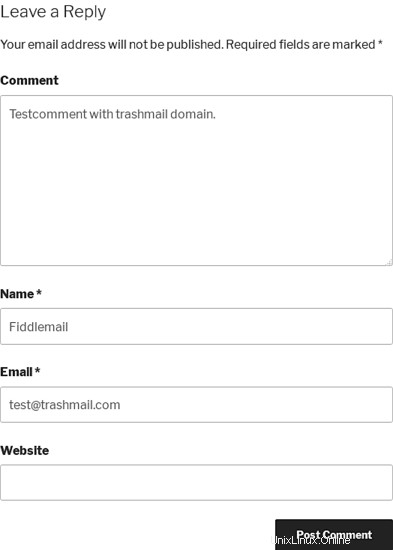
Ingrese un texto de comentario, un nombre y una dirección de correo electrónico de prueba, p. gramo. [email protected] y envíe el comentario. Deberías ver un mensaje como este:

Verificar los registros
Después de un tiempo (o algunas pruebas propias), puede verificar el registro del complemento Fiddlemail. Vaya a la pestaña Registro de filtro en la página de configuración de Fiddlemail.
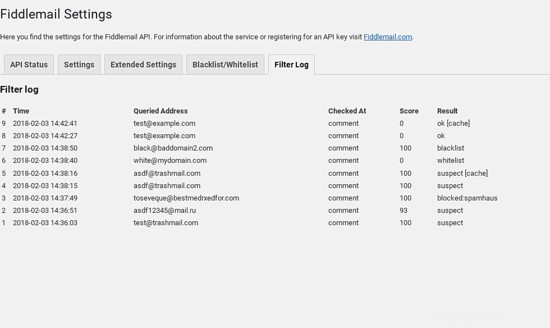
Aquí puede ver algunos ejemplos de acciones realizadas por el complemento. A continuación encontrará una explicación de los diferentes mensajes de estado de los resultados:
- sospechoso
Se sospecha que la dirección ingresada es falsa o spam y fue bloqueada para registrarse/comentar en su blog. - sospechoso [caché]
Para guardar las llamadas a la API, el complemento almacena en caché los resultados localmente durante algunas horas y no consulta la misma dirección varias veces seguidas. Lo mismo se aplica para otros códigos de estado diferentes. - bloqueado:spamhaus / bloqueado:uribl
El dominio consultado figura en la lista negra correspondiente y se bloqueó su publicación en su blog. - lista blanca
Ha incluido este dominio en la lista blanca localmente. - lista negra
Ha incluido este dominio en la lista negra localmente. - bien
No se sospechó que el dominio/dirección fuera falso o spam. - error
Se produjo un error al consultar la API.
Hay algunas columnas más en la tabla de registro, pero deberían explicarse por sí mismas.
¡Te deseo un blog libre de spam!